实用教程:通过Word 2010应用程序清晰朗读文档内容的方法
提问人:周丽平发布时间:2021-07-02
(1)使用Word 2010打开文档后,在“审阅”选项卡的“语言”选项组中,单击【翻译】按钮,在随即打开的下拉列表中执行【翻译屏幕提示】命令,启动屏幕取词翻译。

(2)此时,将鼠标停留在文档中的某个外文单词上,即可显示半透明的翻译提示框,将鼠标指针移向它即可使其清晰显示,以查看翻译信息。
(3)单击屏幕翻译提示框底部的【播放】按钮(),即可通过连接的耳麦或音响听到清晰的朗读声。
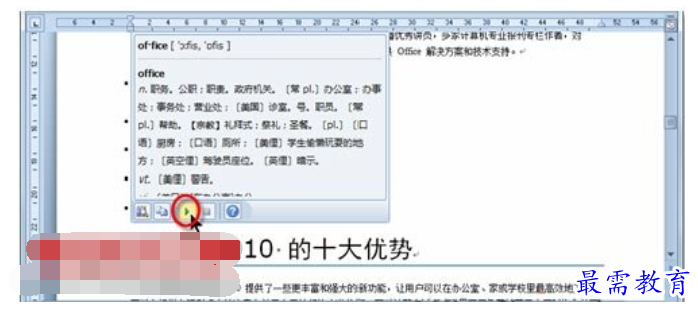
(4)将鼠标移动到中文字词上时,同样可以看到对应的翻译提示框,并可进行朗读。
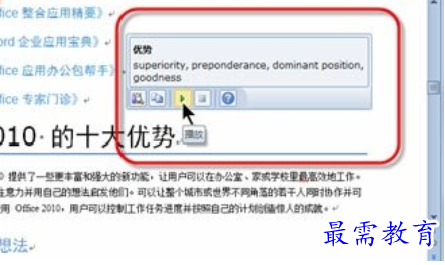
继续查找其他问题的答案?
相关视频回答
-
Word 2019如何转换为PowerPoint?(视频讲解)
2021-01-258次播放
-
PowerPoint 2019如何为切换效果添加声音?(视频讲解)
2021-01-232次播放
-
PowerPoint 2019如何设置切换效果的属性?(视频讲解)
2021-01-232次播放
-
PowerPoint 2019如何为幻灯片添加切换效果?(视频讲解)
2021-01-230次播放
-
2021-01-199次播放
-
2021-01-193次播放
-
2021-01-192次播放
-
2021-01-191次播放
-
2021-01-1912次播放
-
2021-01-196次播放
回复(0)
 办公软件操作精英——周黎明
办公软件操作精英——周黎明
 湘公网安备:43011102000856号
湘公网安备:43011102000856号 

点击加载更多评论>>